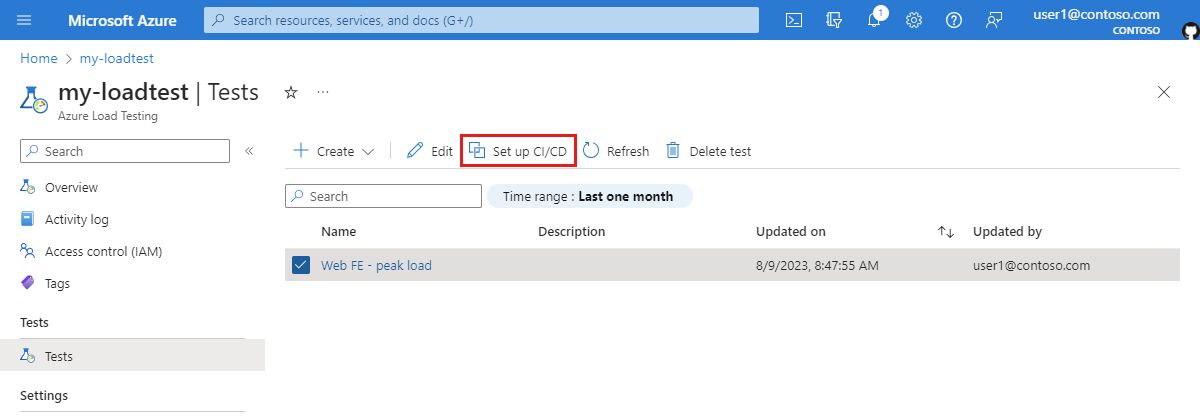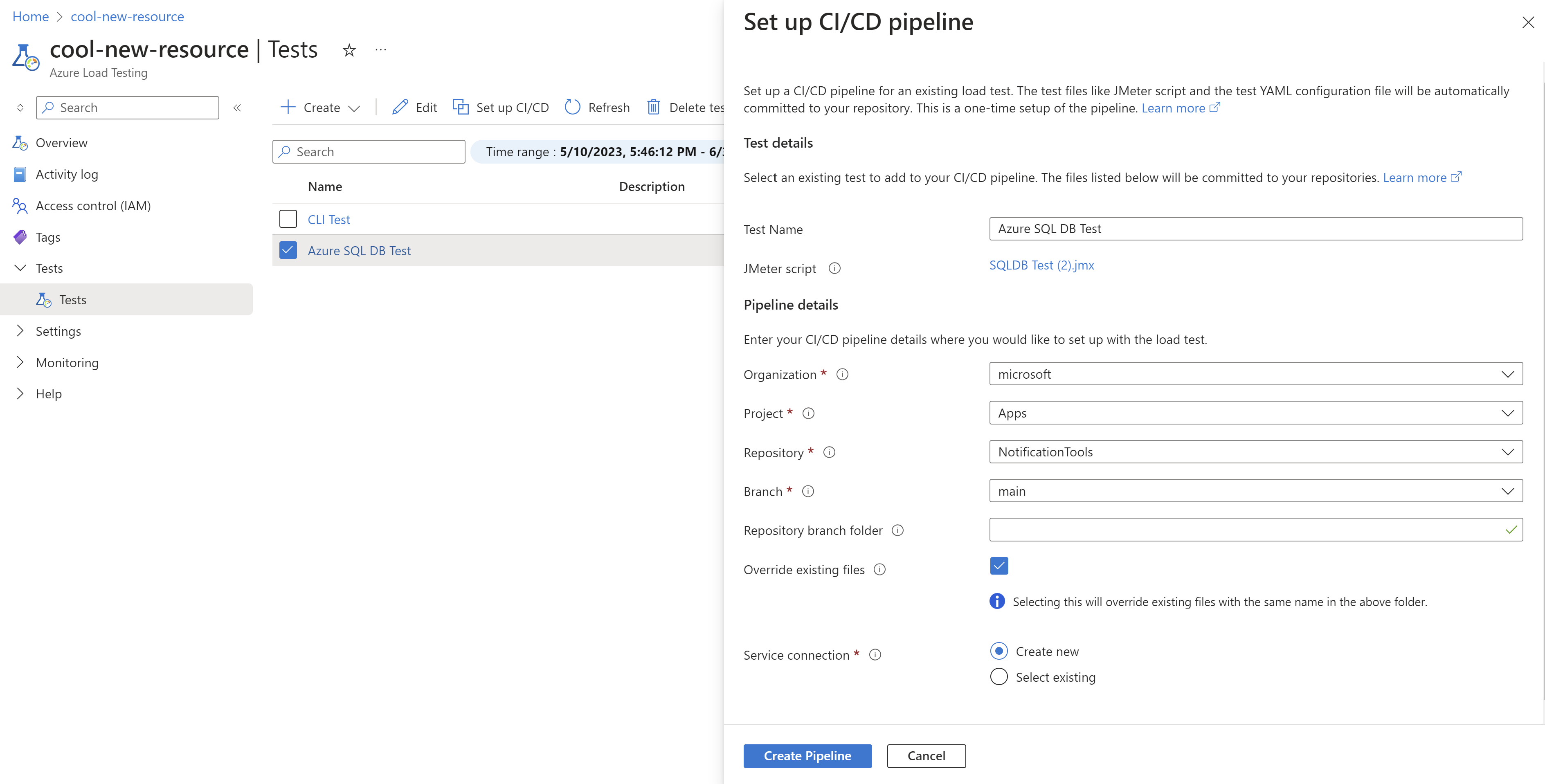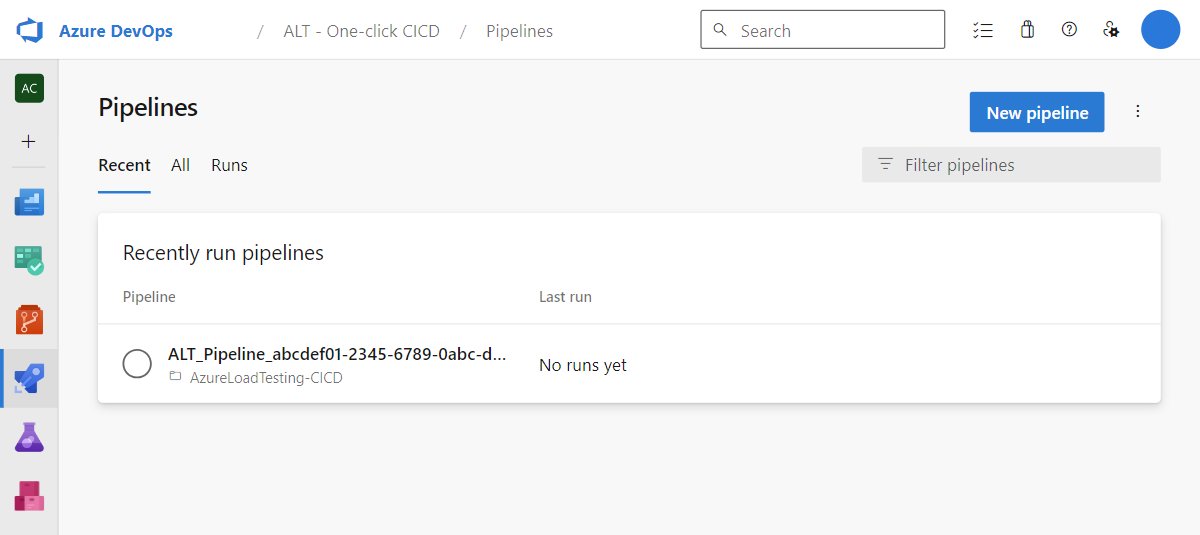你当前正在访问 Microsoft Azure Global Edition 技术文档网站。 如果需要访问由世纪互联运营的 Microsoft Azure 中国技术文档网站,请访问 https://docs.azure.cn。
本文介绍如何通过在 Azure Pipelines 中创建 CI/CD 管道来自动执行现有负载测试。 在 Azure 负载测试中选择测试,然后在 Azure DevOps 中直接配置管道,该管道在每次提交源代码时触发负载测试。 使用 CI/CD 自动执行负载测试,以持续验证应用程序在负载下的性能和稳定性。
如果要使用 GitHub Actions 自动执行负载测试,请了解如何手动配置 Azure 负载测试的 CI/CD 管道。
先决条件
拥有有效订阅的 Azure 帐户。 免费创建帐户。
Azure 帐户需要具有应用程序管理员角色。 请参阅检查用户对 Azure 资源的访问权限以验证权限。
Azure DevOps 组织和项目。 如果没有 Azure DevOps 组织,可以免费创建一个。
Azure DevOps 组织已连接到订阅中的 Microsoft Entra ID。 了解如何将组织连接到 Microsoft Entra ID。
Azure DevOps 组织需要安装 Azure 负载测试扩展。
负载测试资源,其中包含一个测试。 创建 基于 URL 的负载测试、 使用现有的 JMeter 脚本或使用 现有的 Locust 脚本 来创建负载测试。
配置 CI/CD 管道
在本部分中,你将在 Azure Pipelines 中创建 CI/CD 管道,以运行现有负载测试。 测试脚本和 测试配置 YAML 等测试文件将提交到存储库。
在 Azure 门户中,转到 Azure 负载测试资源。
在左窗格中,选择“测试”以查看测试列表。
通过选中列表中的复选框来选择测试,然后选择“设置 CI/CD”。
输入以下详细信息以创建 CI/CD 管道定义:
设置 价值 组织 选择要运行管道的 Azure DevOps 组织。 项目 从上面选择的组织中选择相应项目。 存储库 选择要存储并运行 Azure 管道的源代码存储库。 分支 选择所选存储库中的分支。 存储库分支文件夹 (可选)输入要提交的存储库分支文件夹名称。 如果为空,则使用根文件夹。 替代现有文件 检查此设置。 服务连接 选择“新建”以创建新的服务连接,以允许 Azure Pipelines 连接到负载测试资源。
如果你已有一个服务连接具有资源的负载测试参与者角色,请选择“选择现有”,然后从下拉列表中选择服务连接。重要
如果在创建 PAT 令牌时遇到错误,或者看不到任何存储库,请确保将 Azure DevOps 组织连接到 Microsoft Entra ID。 确保 Azure DevOps 中的目录与你用于 Azure 负载测试的目录匹配。 连接到 Microsoft Entra ID 后,关闭并重新打开浏览器窗口。
选择“创建管道”以开始创建管道定义。
Azure 负载测试执行以下步骤来配置 CI/CD 管道:
在 Azure DevOps 项目中创建 Azure 资源管理器类型的新服务连接。 服务主体在 Azure 负载测试资源上自动被分配负载测试参与者角色。
将测试脚本和测试配置 YAML 提交到源代码存储库。
创建一个管道定义,用于调用 Azure 负载测试资源并运行负载测试。
管道创建完成后,你会在 Azure 门户中收到一条通知,其中包含指向管道的链接。
(可选)你可以打开管道定义并修改管道步骤,或者更改触发管道的时机。
现在,你在 Azure Pipelines 中有一个 CI/CD 管道,可在触发管道时调用负载测试。 默认情况下,每当将更新推送到所选分支时,将触发管道。
授予对服务连接的权限
首次运行 CI/CD 管道时,需要向管道授予访问服务连接的权限,并启动负载测试。
登录到你的 Azure DevOps 组织 (
https://dev.azure.com/<your-organization>),并选择你的项目。将
<your-organization>文本占位符替换为项目标识符。在左侧导航栏中选择“管道”,然后选择管道。
请注意,管道运行状态为“挂起”。
选择挂起的管道运行,然后选择“视图”。
显示了一条警报消息,指出管道需要访问负载测试资源的权限。
选择“许可”,然后在确认窗口中再次选择“许可”。
CI/CD 管道运行现在会启动并访问 Azure 负载测试资源以运行测试。
查看 CI/CD 中的负载测试结果
可以直接在 CI/CD 输出日志中查看负载测试汇总结果。
生成的 CI/CD 管道将负载测试结果发布为管道工件。 可以将这些结果下载为 CSV 文件,以便进行后续的报告。
后续步骤
你已在 Azure Pipelines 中为现有负载测试配置了 CI/CD 管道。
- 定义测试失败条件
- 查看一段时间内的性能趋势
- 如果要将负载测试添加到 GitHub Actions 或使用现有管道,请手动配置 Azure 负载测试的 CI/CD 管道